
Wie überträgst du Daten von deinem Windows-PC auf deinen Mac?
Daten übertragen in 3 Schritten
Führe die folgenden Schritte aus, um deine Daten auf deinen neuen Mac zu übertragen:
- Schritt 1. Bereite den Windows-Computer vor.
- Schritt 2. Installiere den Windows-Migrationsassistenten.
- Schritt 3. Befolge die Schritte im Windows-Migrationsassistenten.
Schritt 1: Bereite den Windows-Computer vor

Bevor du mit der Übertragung deiner Daten anfängst, führst du eine Reihe von Schritten aus. So kannst du sicher sein, dass der Windows-Migrationsassistent alle deine Daten übertragen kann.
- Stelle sicher, dass auf beiden Computern die neuesten Updates installiert sind.
- Halte den Benutzernamen und das Kennwort des Administratorkontos des Windows-Computers bereit.
- Stelle sicher, dass sowohl der Windows-Computer als auch dein neuer Mac mit demselben Netzwerk verbunden sind.
- Verwendest du OneDrive auf dem Windows-Computer? Dann lösche es bitte.
Schritt 2: Installiere den Windows-Migrationsassistenten
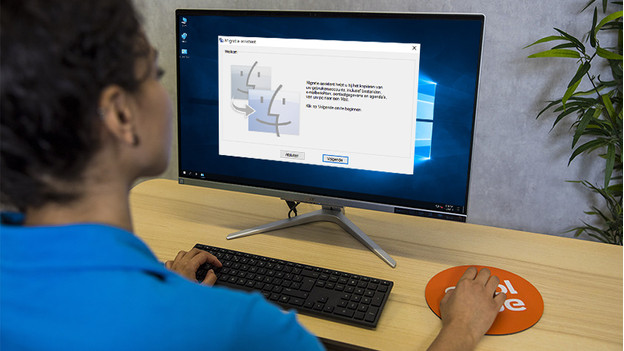
Du kannst jetzt den Windows-Migrationsassistenten auf deinem Windows-Computer installieren.
- Lade den Windows-Migrationsassistenten über den folgenden Link herunter und installiere ihn.
- Schließe alle Programme auf dem Windows-Computer.
- Öffne den Windows-Migrationsassistenten und klicke auf Weiter.
- Starte nun deinen neuen Mac.
Wenn du deinen Mac zum ersten Mal startest, wird der Konfigurationsassistent geöffnet. Wenn du ihn bereits installiert hast, navigierst du über den Finder zum Migrationsassistenten.
Schritt 3: Befolge die Schritte im Windows-Migrationsassistenten
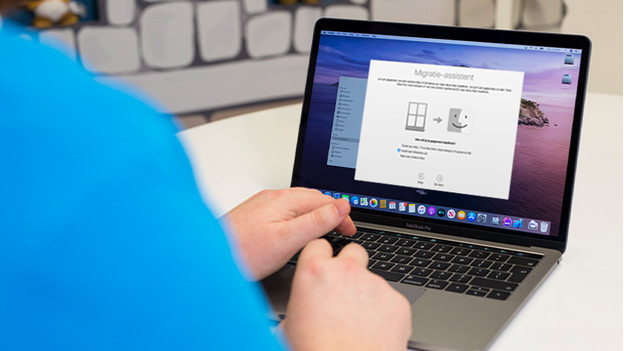
Wenn du deinen Mac zum ersten Mal startest, wird der Konfigurationsassistent geöffnet. Wenn du ihn bereits installiert hast, navigierst du über den Finder zum Migrationsassistenten. Befolge die folgenden Schritte:
- Öffne den Migrationsassistenten auf deinem neuen Mac.
- Befolge die Schritte auf dem Bildschirm deines neuen Mac, bis du die Option zum Übertragen der Daten Von einem Windows-PC siehst.
- Gib den Administratornamen und das Kennwort ein.
- Klicke auf Weiter, um alle geöffneten Apps zu schließen.
- Suche in der Liste der verfügbaren Computer nach deinem Windows-Computer.
- Warte, bis du den Zugangscode auf dem Windows-Computer siehst.
- Siehst du auf deinem Mac denselben Zugangscode? Klicke dann auf Weiter.
- Dein neuer Mac scannt jetzt die Laufwerke des Windows-Computers. Wenn dies erledigt ist, wählst du die Dateien, die du übertragen möchtest, aus der Liste aus.
- Klicke nun auf Weiter.
- Du siehst nun eine Schätzung der verbleibenden Zeit. Du wirst benachrichtigt, wenn die Migration abgeschlossen ist.



